 常见的错误信息、运行缓慢和数据丢失都是USB驱动器逻辑损坏的迹象。要修复您的驱动器,您需要借助USB修复工具。是的,网上有很多此类工具。因此,为了使您的工作更轻松,我们整理了一份您可以使用的15种最佳工具的清单。
常见的错误信息、运行缓慢和数据丢失都是USB驱动器逻辑损坏的迹象。要修复您的驱动器,您需要借助USB修复工具。是的,网上有很多此类工具。因此,为了使您的工作更轻松,我们整理了一份您可以使用的15种最佳工具的清单。
什么是USB修复工具及如何选择
一般来说,USB 盘容易遭受两种类型的损坏——物理损坏和逻辑损坏。如果你的 USB 闪存盘是逻辑损坏,USB 修复工具能够帮助你。而对于物理损坏(如连接器弯曲、NAND 闪存芯片损坏、水损坏以及过热),则应联系专业的 USB 修复服务。
常见的USB驱动器逻辑问题
USB驱动器容易受到众多逻辑问题的影响。每个问题的症状各不相同,但它们的共同点是数据丢失和无法向驱动器写入数据。您使用的USB修复程序将取决于您所面临的问题。
请参照下表:
|
问题 |
描述 |
解决方案 |
| 🗂️ 文件系统损坏 | 即使您的PC检测到USB驱动器,您仍然无法读取或写入数据。这可能是因为不当弹出、突然停电和PC崩溃导致的。 | 首先,使用数据恢复软件恢复您的数据。然后,使用CHKDSK扫描您的USB驱动器。 |
| 🦠 恶意软件 | 计算机病毒可能会损坏USB上的文件和文件系统。这通常发生在将USB驱动器连接到感染病毒的计算机时。 | 使用Windows Defender或第三方防病毒程序扫描您的PC。在扫描后,使用数据恢复软件找回被删除的文件。数据恢复后,您可以重新格式化驱动器以修复文件系统和坏扇区。 |
| 📦 RAW文件系统 | 如果您的USB驱动器的文件系统完全丢失或严重损坏,它将在Windows磁盘管理中显示为RAW。 | 使用数据恢复软件然后格式化驱动器找回您的数据。 |
| 💿 坏扇区 | 随着时间的推移,您的USB驱动器会出现坏扇区。这些是其存储中无法访问或使用的区域。坏扇区是驱动器长期使用的一部分,但也可能因不当使用闪存盘而导致。 | 使用数据恢复程序恢复您的数据,然后使用CHKDSK修复驱动器。如果CHKDSK无法修复您的驱动器,请使用其中一个付费USB修复工具来检测和修复闪存盘上的坏扇区。 |
如何从USB闪存驱动器恢复文件
在大多数逻辑损坏的情况下,您将无法访问存储在U盘上的文件。
在进行修复之前,最好先从损坏的USB驱动器中恢复所有数据。修复过程可能会删除您的文件,有时修复驱动器的唯一方法就是格式化。
幸运的是,只要你的驱动器被电脑检测到,你应该能够恢复其中大部分甚至全部数据。怎么做呢?嗯,使用 第三方数据恢复软件。
有很多选项可供选择,但我建议您使用Disk Drill,因为它允许您创建USB驱动器的备份(磁盘映像),然后扫描备份以查找可恢复的数据。不建议直接扫描USB驱动器以查找可恢复数据,因为这样会让驱动器承受压力并可能导致进一步的数据丢失。
以下是如何创建USB驱动器磁盘映像并扫描以取回所有数据的方法:
使用Disk Drill创建USB驱动器的磁盘映像
- 下载 下载并安装 Disk Drill。
- 将 USB 驱动器连接到您的计算机。
- 打开 Disk Drill 并点击 额外工具 下的 驱动器备份 选项。
- 选择 USB 驱动器并点击 字节对字节备份 按钮。
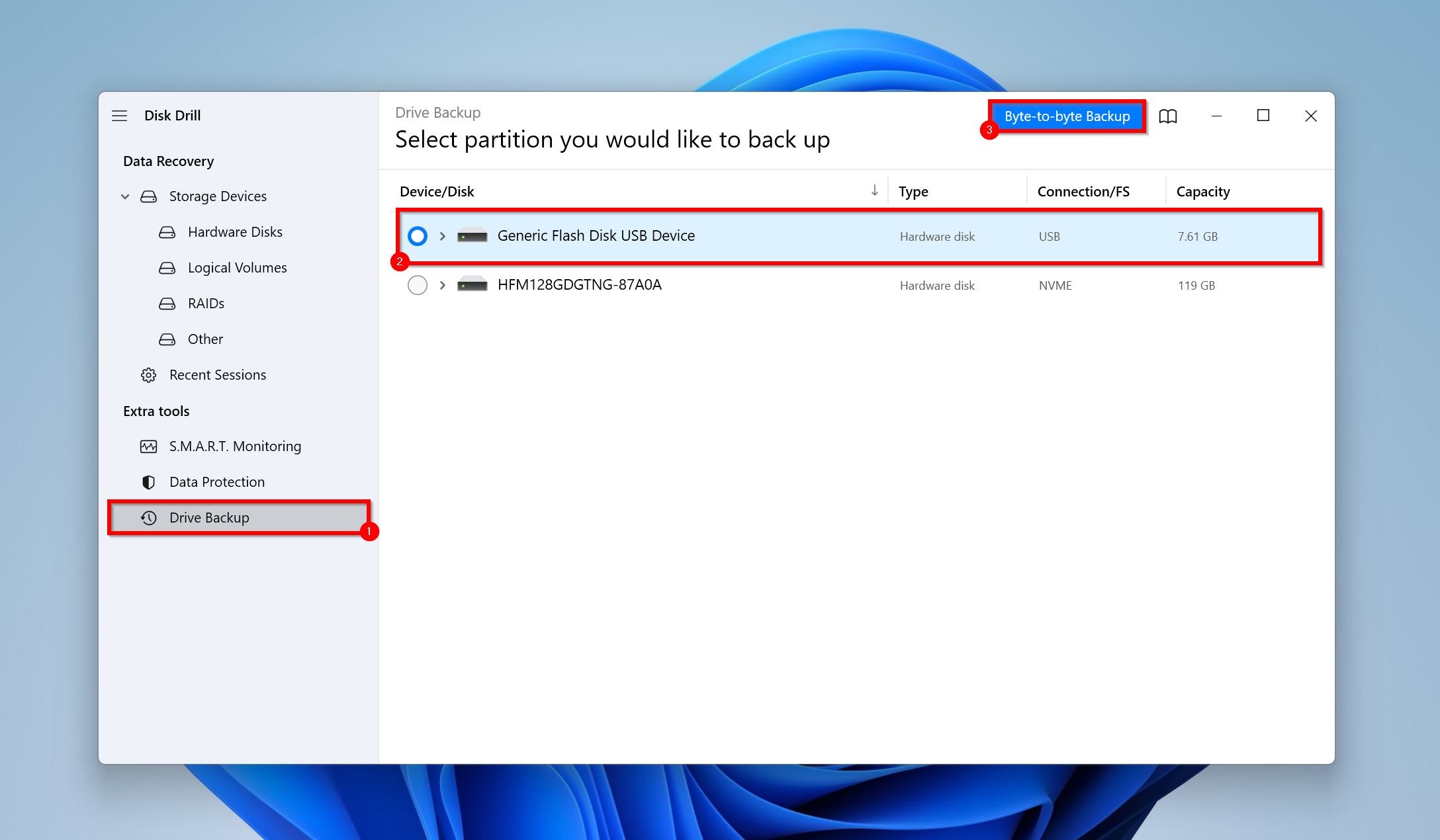
- 选择要保存 USB 驱动器磁盘映像的位置并点击 好的 。
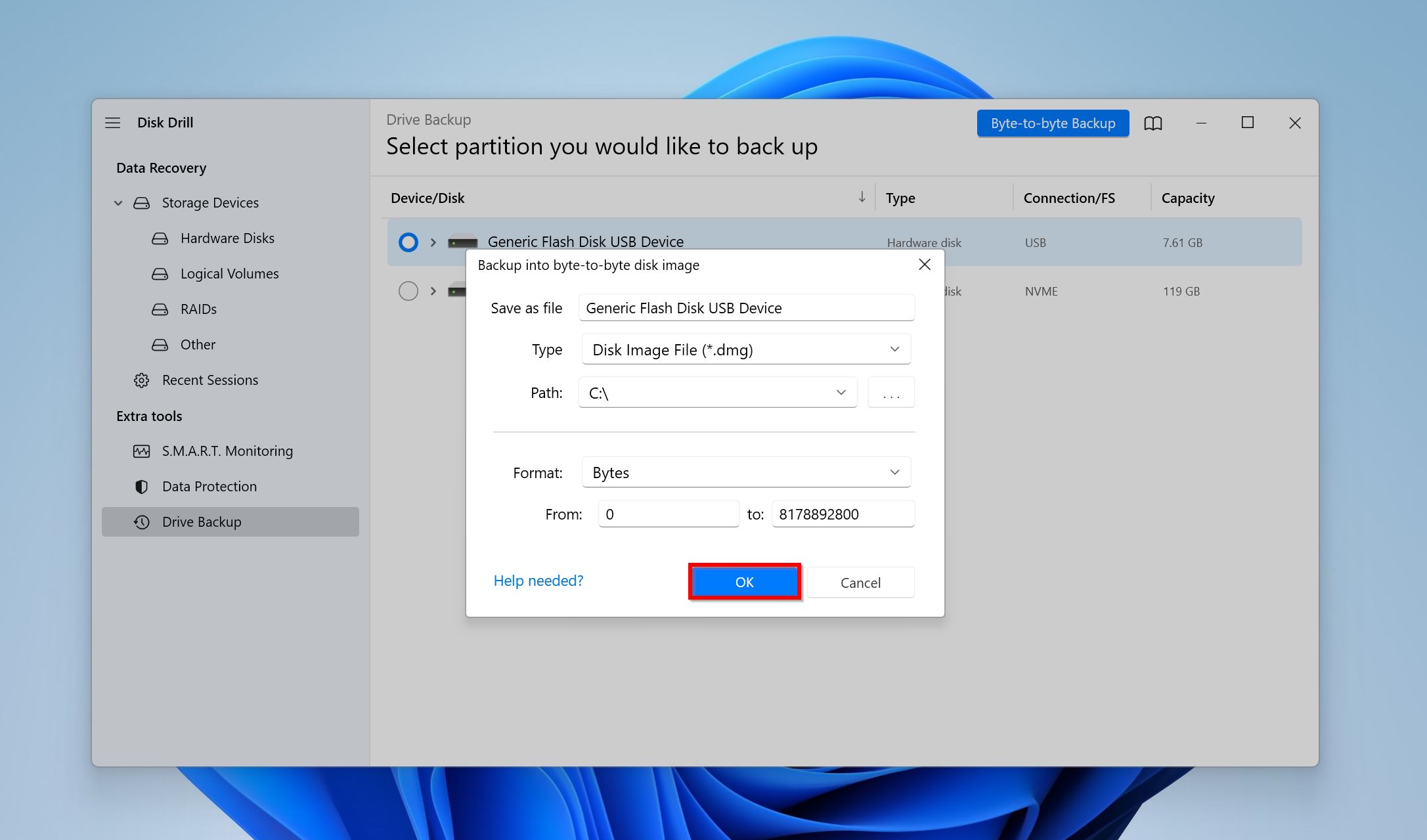
- Disk Drill 将创建磁盘映像。
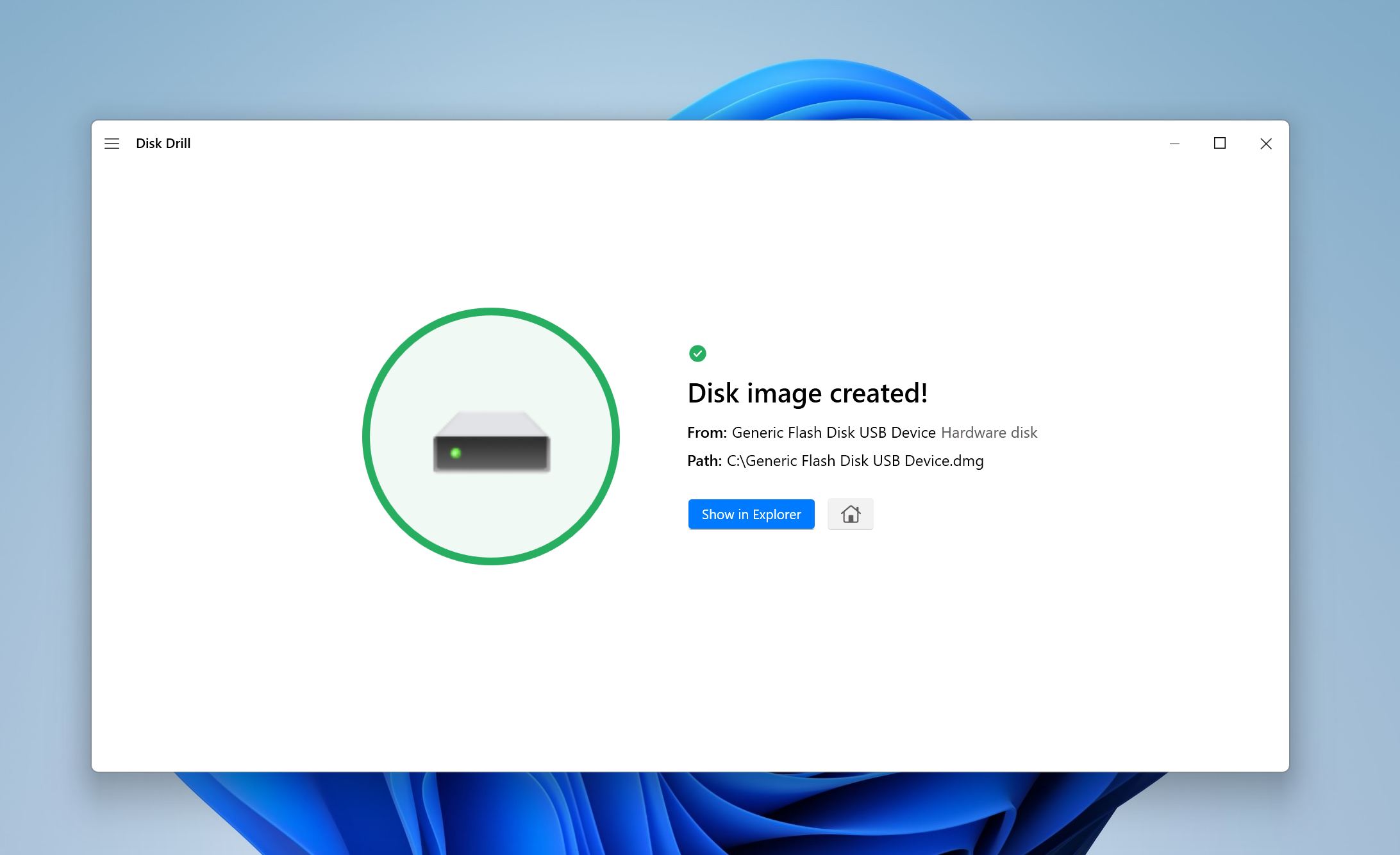
使用Disk Drill扫描您的USB驱动器磁盘镜像
- 打开 Disk Drill,确保你位于 存储设备 选项卡下的 数据恢复 。
- 点击 附加磁盘映像 选项并浏览你的U盘磁盘映像。双击它,它将被挂载到 Disk Drill。
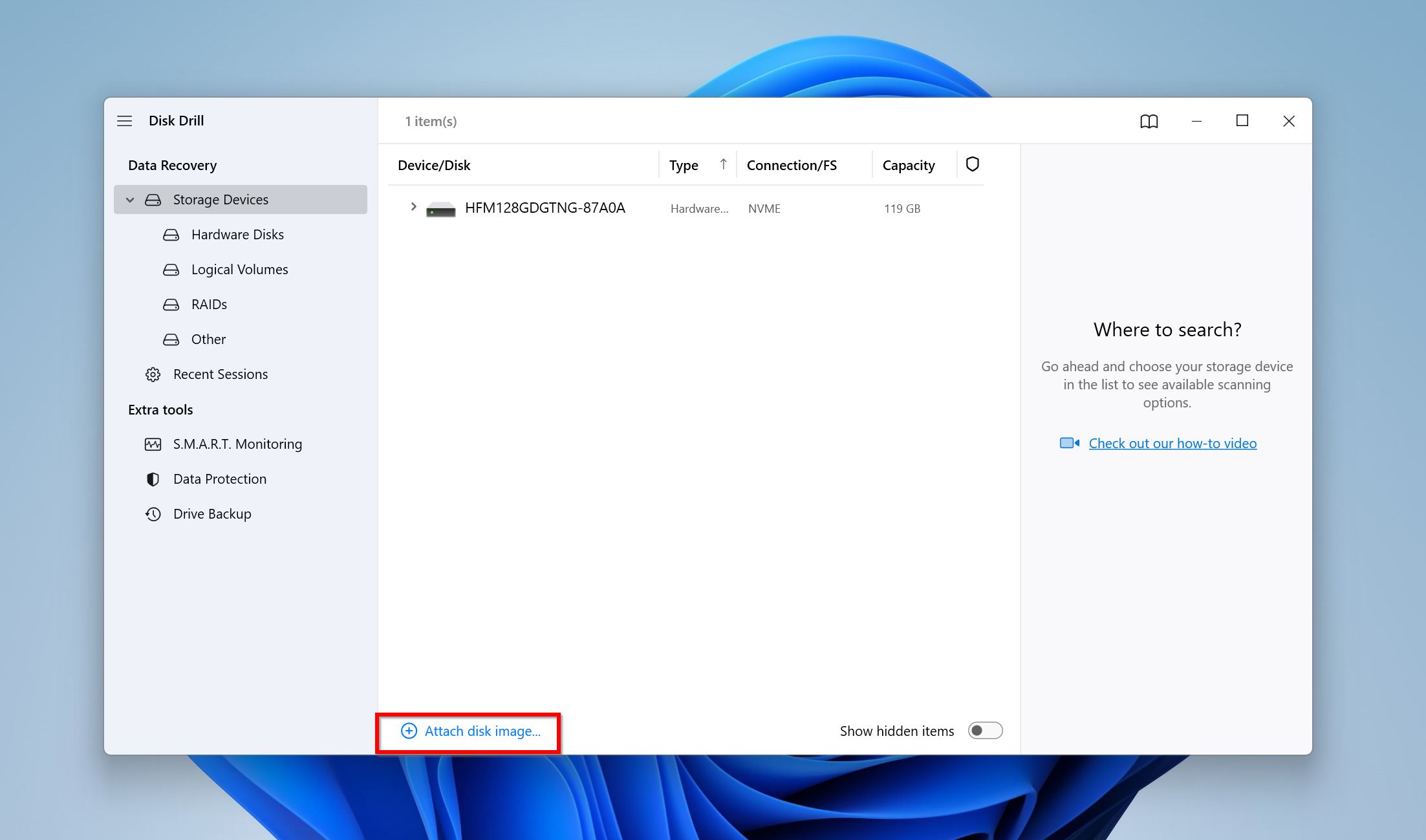
- 选择你的U盘磁盘映像,然后点击 搜索丢失数据 。
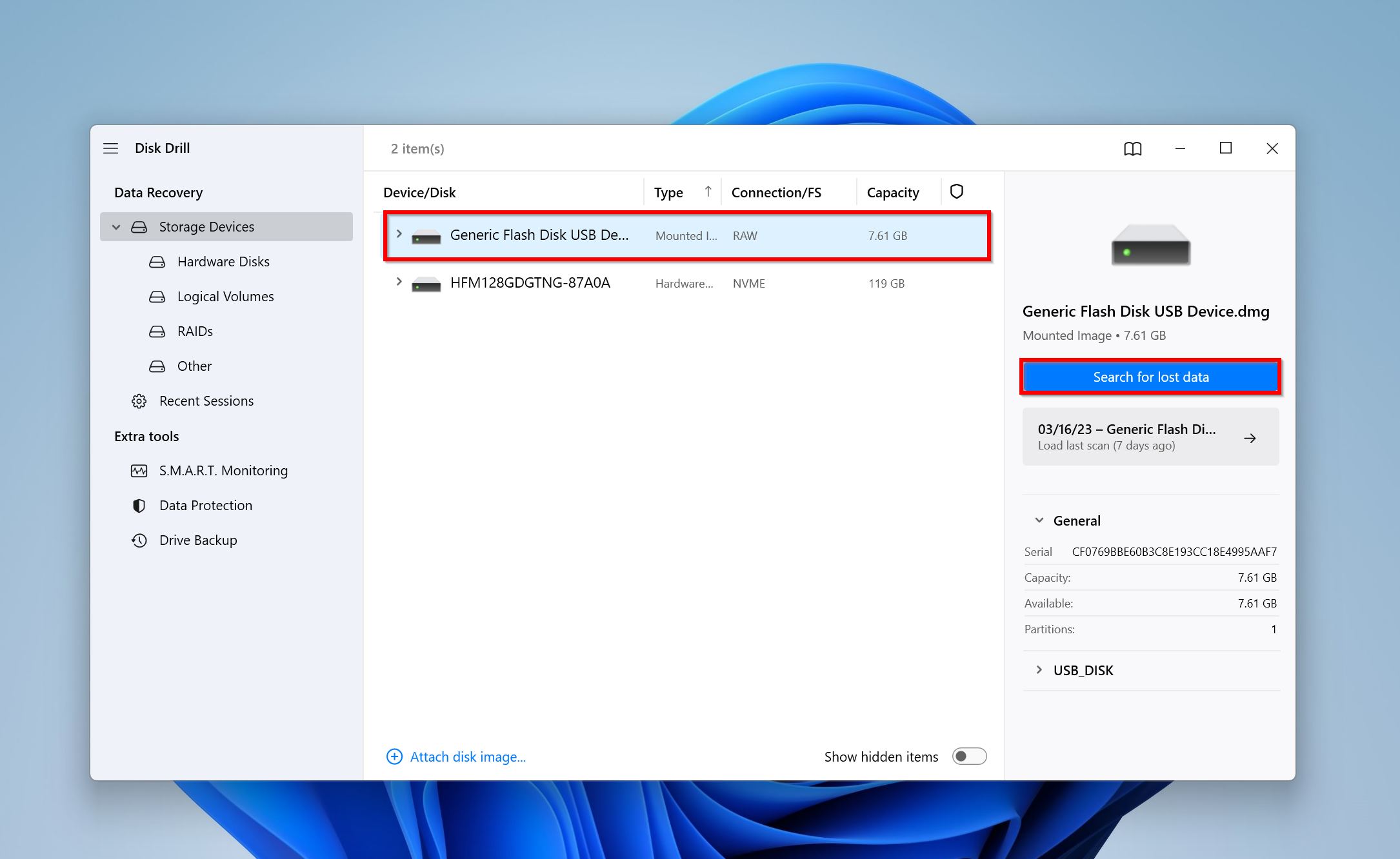
- 点击 查看找到的项目 或直接点击你想要恢复的文件类型( 图片、视频、音频、文档、压缩文件、 和 其他 )。
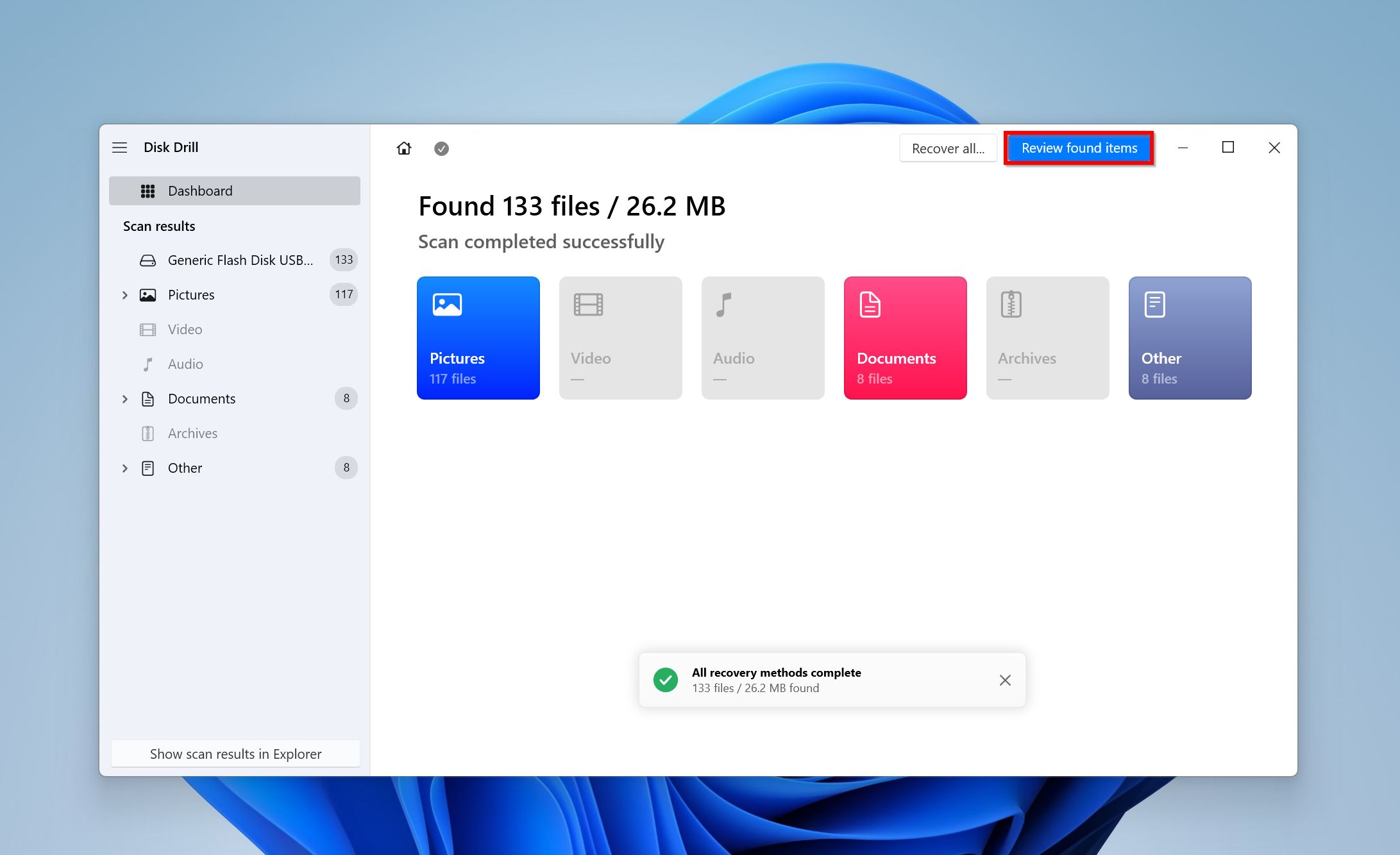
- 使用复选框选择所需文件并点击 恢复 。Disk Drill会显示当前选中文件的预览。所有在你的U盘上存在的文件都将在此屏幕上的 现有 菜单下可用。要查看并恢复已删文件,请展开 删除或丢失 或 重建 部分。
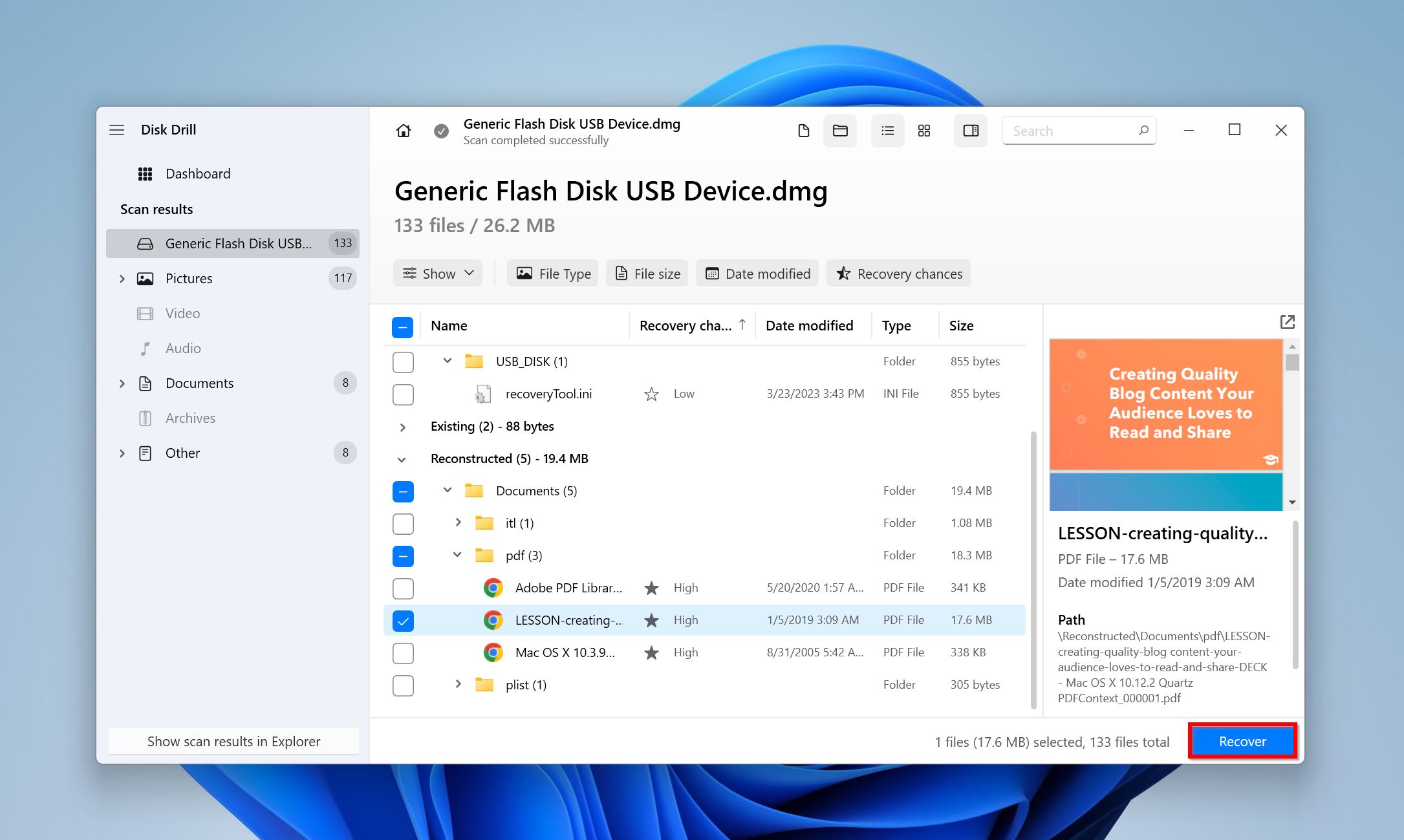
- 选择一个恢复目的地并点击 下一步 。
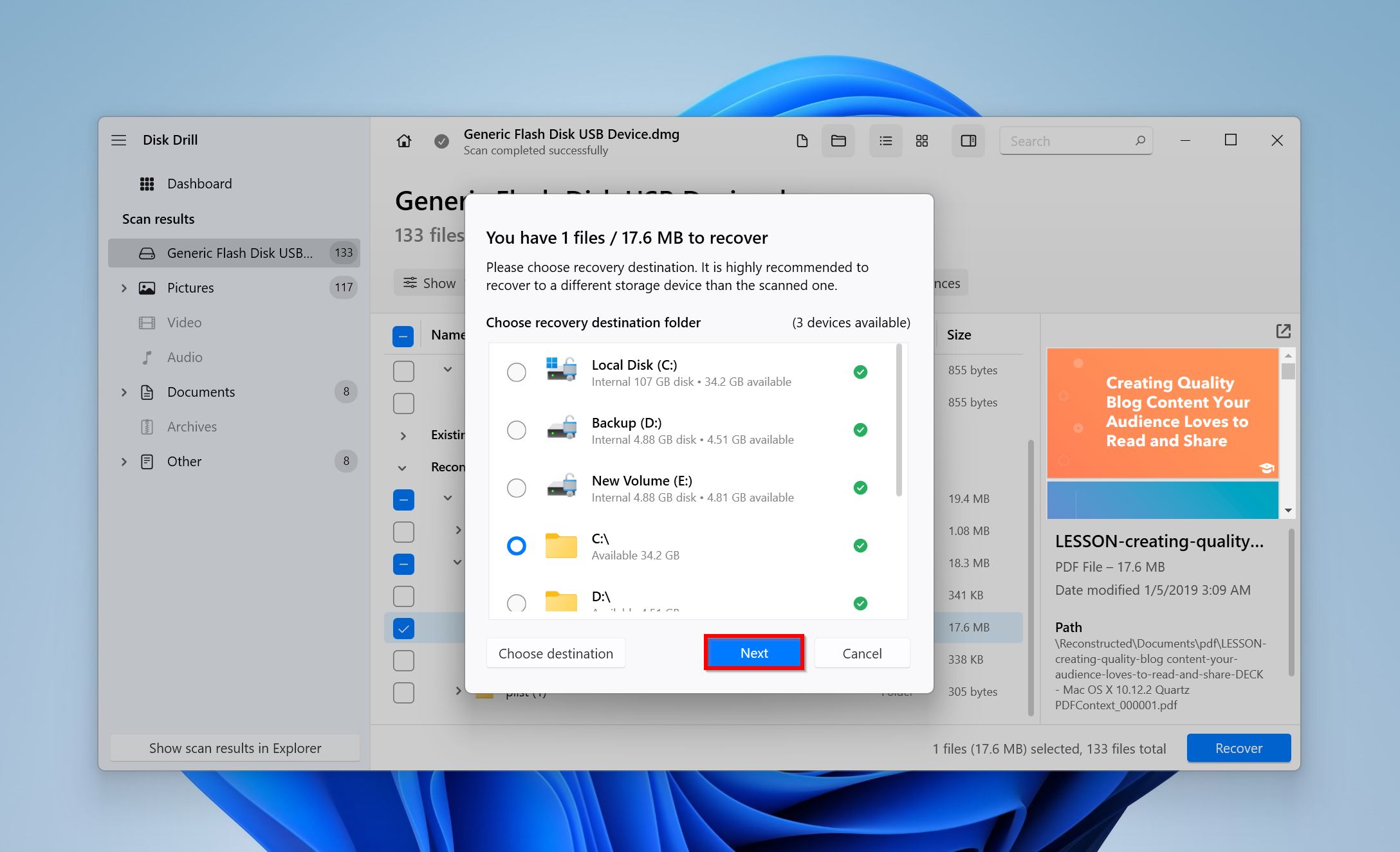
- Disk Drill会恢复文件。
最佳USB修复工具
在我们的列表中,我们将闪存驱动器修复工具分为三类:免费内置工具、付费工具和USB驱动器品牌特定的修复工具。
Windows 和 macOS 中的免费内置闪存驱动器修复工具
如果你的USB驱动器出现轻微逻辑损坏,Windows和Mac内置的磁盘修复工具就足够修复它们。它们还具有免费可靠且不需要额外下载的优势。
1. CHKDSK (Windows)
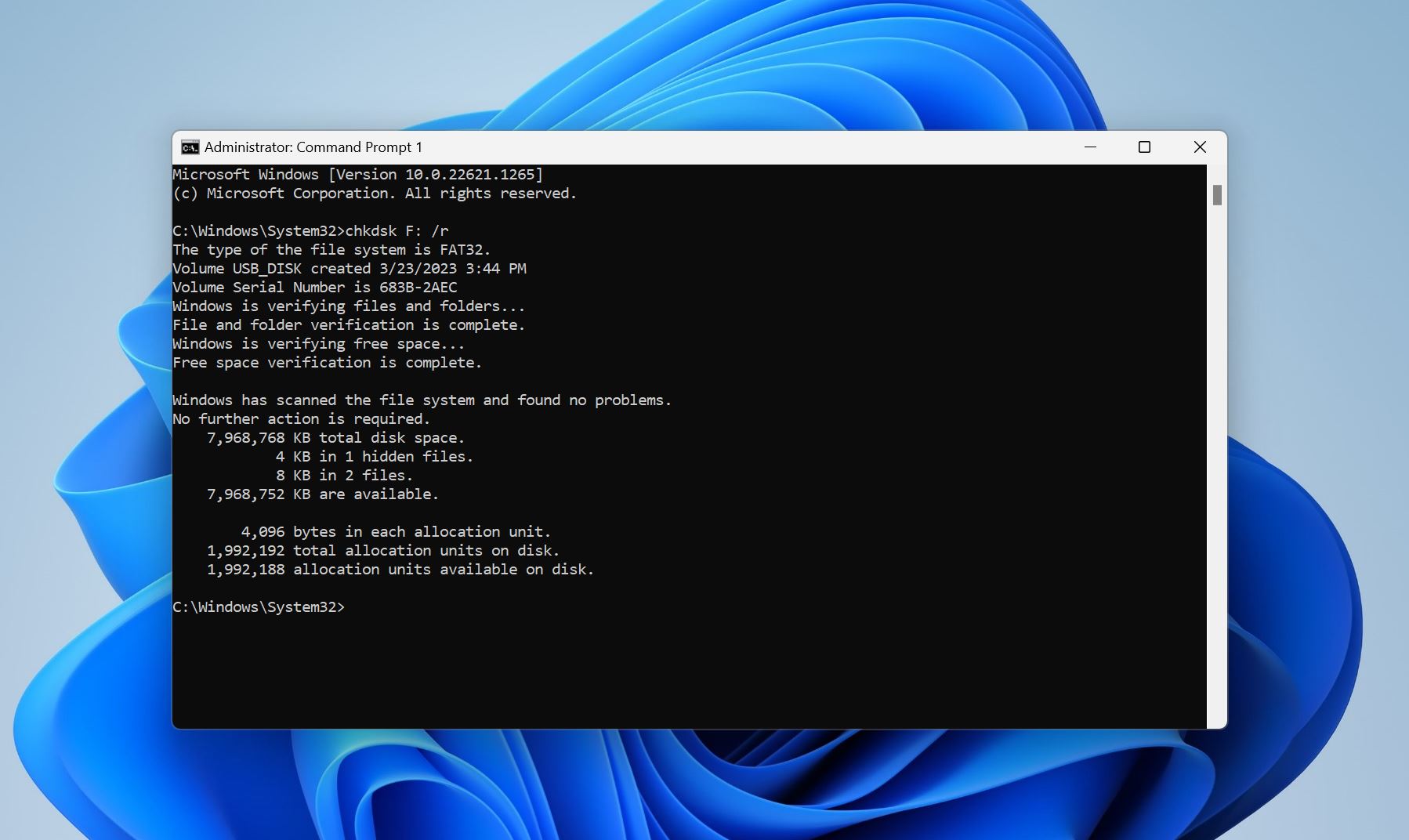
CHKDSK(“检查磁盘”的缩写)是自1980年以来存在的命令行工具。顾名思义,它会检查并修复存储驱动器上的任何坏扇区。您可以使用命令提示符、Windows终端、Windows PowerShell或DOS提示符运行CHKDSK。
Pros
- 免费使用,并且可以使用各种参数以不同方式运行。
- 擅长检测和修复坏扇区或损坏的文件系统。
- 兼容FAT32和NTFS文件系统。
- 无法处理RAW格式的USB驱动器。
- 修复过程中可能会删除数据。
- 不如基于GUI的闪存驱动器修复工具用户友好。
2. Diskpart (Windows)
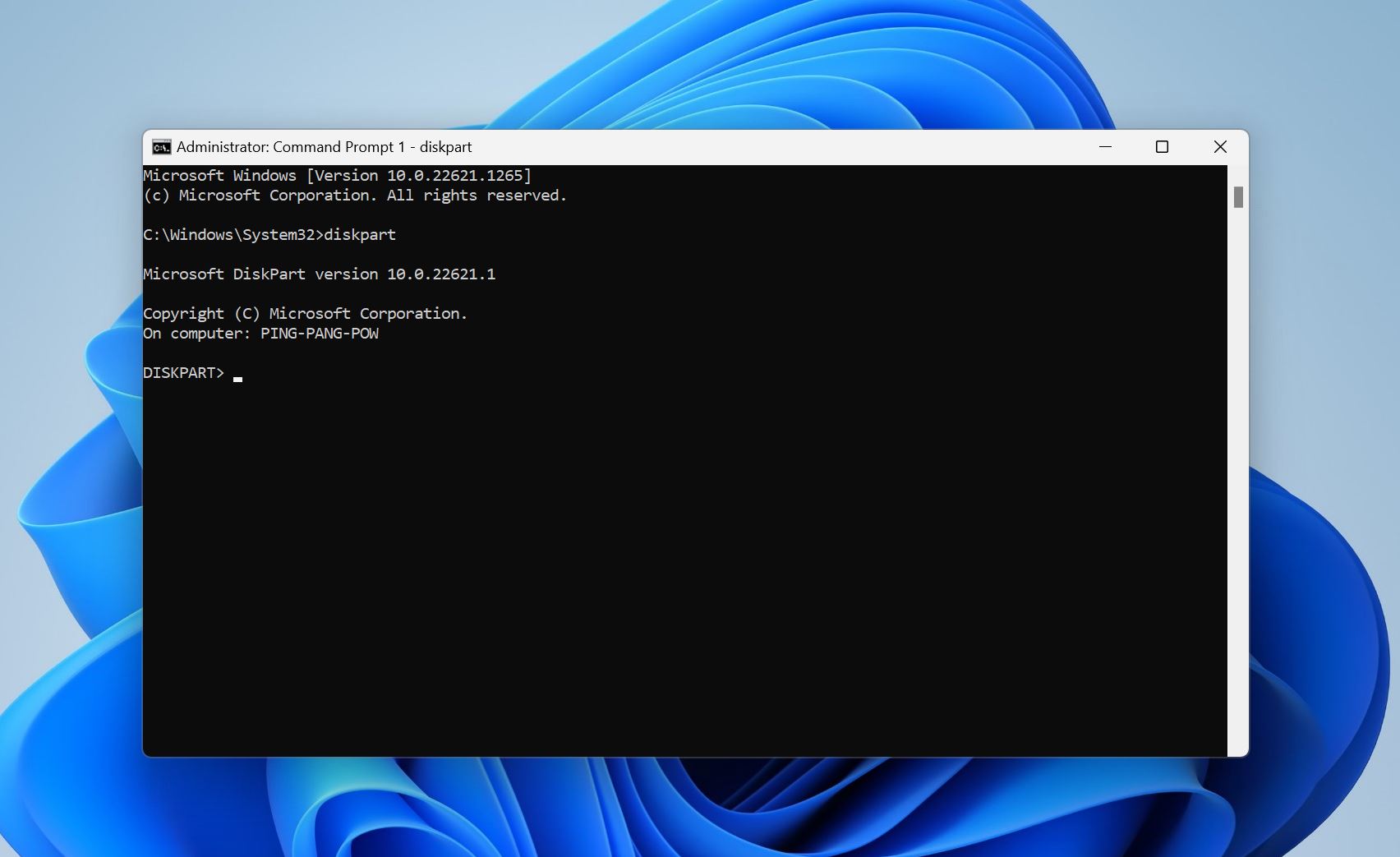
Diskpart 是另一个随 Windows 预装的命令行工具。与 CHKDSK 不同,它并不修复 USB 的文件系统。而是可以用来清理和格式化 USB 驱动器,使其恢复出厂状态。Diskpart 提供了大量附加功能,例如转换分区表、创建/修改/删除分区和修改磁盘属性的能力。
以下是操作方法 使用diskpart格式化USB驱动器。
Pros
- 在管理计算机上的存储驱动器时,提供了极大的控制和灵活性。
- 作为一个命令行工具,它可以在Windows恢复环境中运行,也就是说,即使Windows无法启动,你也可以使用它。
- 无法在不删除数据的情况下修复USB驱动器。
- 不够用户友好。必须连续输入多个命令才能执行格式化。
3. GUI 磁盘错误检查工具 (Windows)
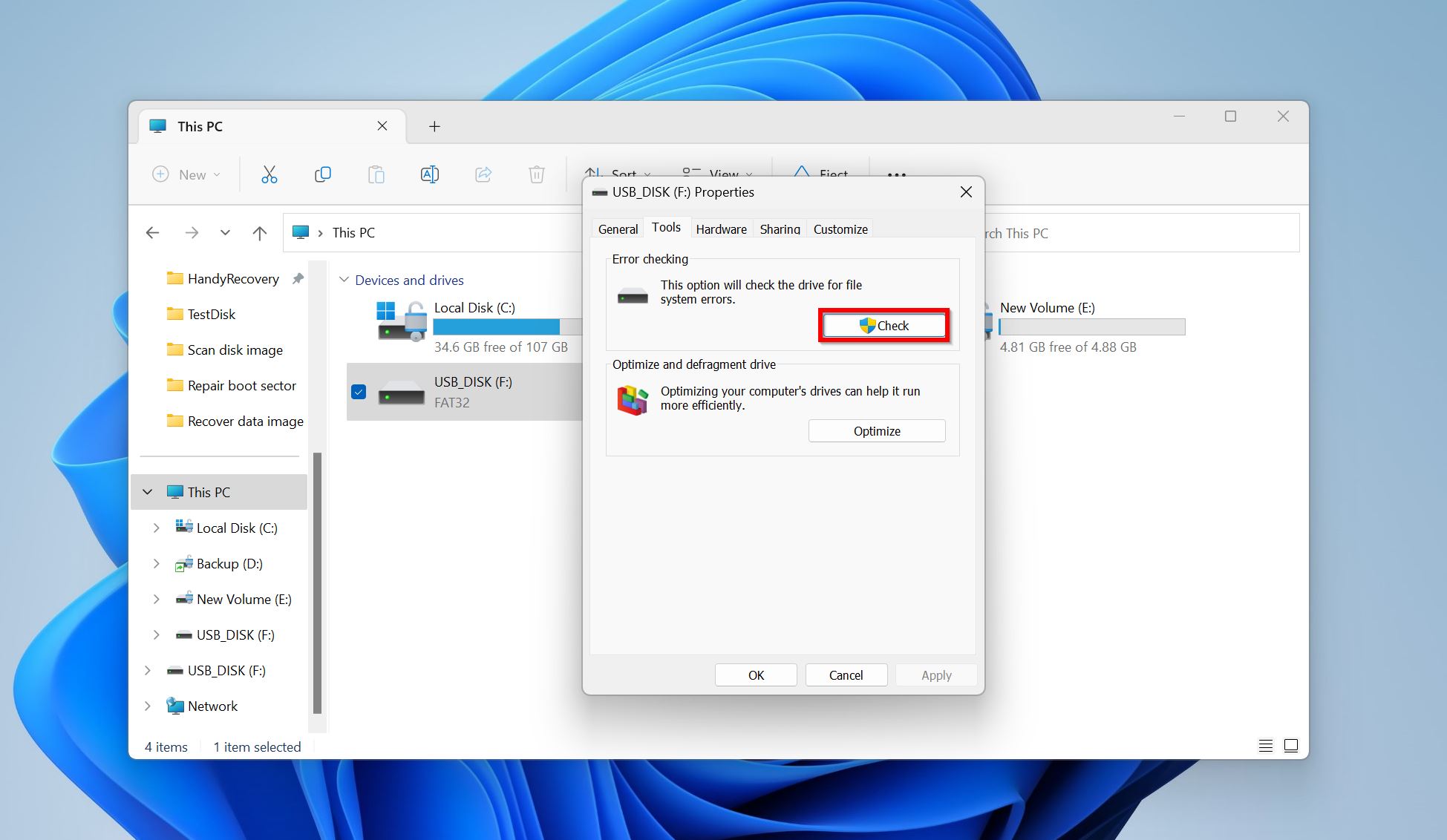
Windows 中的磁盘错误检查工具本质上是 chkdsk 的 GUI 版本。它比 chkdsk 更加用户友好,因为它允许您跳过在命令提示符中输入命令的整个过程。不过,它没有命令行实用程序 chkdsk 提供的同样的灵活性和参数。
Pros
- 允许您只需点击几下即可扫描USB驱动器中的错误。对于新手PC用户来说也足够容易使用。
- 检测并修复USB驱动器的文件系统。
- 与基于命令行的对应版本相比,功能有限。
- 仅在USB驱动器在Windows资源管理器中可见时有效。
4. 急救 (macOS)
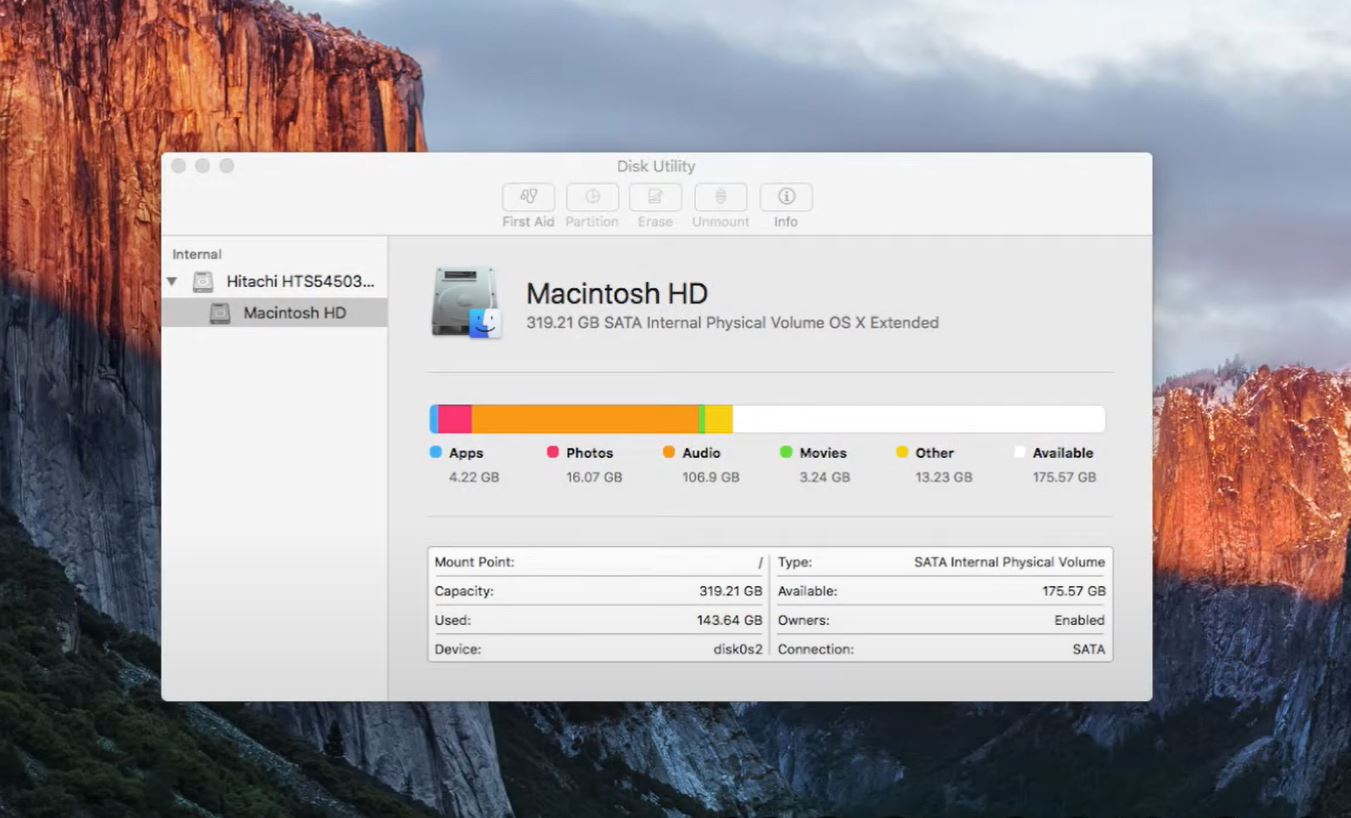
macOS 磁盘工具中的急救功能类似于 Windows 中的 CHKDSK。它可以检测并修复驱动器上的任何文件系统错误。由于该功能是基于图形用户界面(GUI)的,您不需要运行任何命令。事实上,它比 Windows 图形用户界面的磁盘错误检查工具更容易使用。如果您注意到 USB 驱动器上的文件消失、性能变慢和随机错误消息,这是一个极好的修复选项。
Pros
- 极具用户友好性。
- 非常适合进行存储驱动器的预防性维护。定期运行First Aid来解决出现的次要文件系统问题是个好主意。
- 功能有限。它只能修复轻微的文件系统错误。
- 如果您的macOS无法检测到USB驱动器,则无法使用它。
5. Windows Defender (Windows)
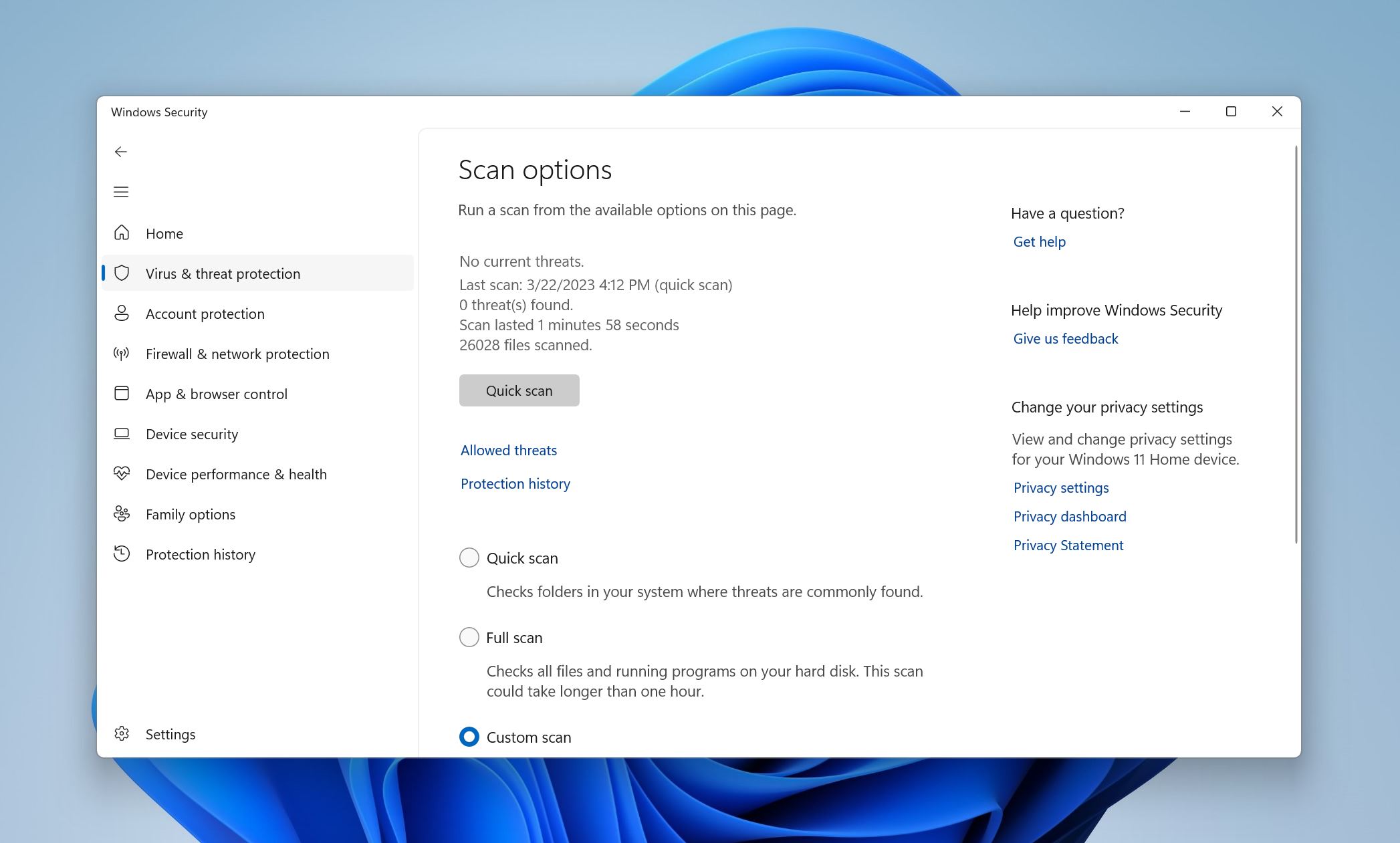
计算机病毒通常会在您的USB驱动器上造成损坏和其他逻辑问题。通常,当您将USB驱动器连接到受感染的计算机时,会发生这种情况。如果您怀疑恶意软件正在导致您的USB出现逻辑问题和损坏,使用 Windows Defender 扫描(捆绑在Windows Vista及更高版本中)是一个不错的选择。也建议使用全盘扫描来扫描整个PC。
Pros
- 一个功能强大的防病毒解决方案,且无需额外费用。
- 自定义扫描允许您扫描您怀疑存在恶意软件的特定文件夹。这节省了时间。
- 在连接USB驱动器时不会自动扫描。
- 定期扫描仅限于内部存储驱动器。
付费 USB 修复工具
如果没有一个免费的工具能够修复您的USB存储器,您将不得不求助于付费选项。付费工具提供更广泛的功能,更好的可用性,并且通常会产生更好的结果。当问题比轻微的文件系统损坏更复杂时,它们也可以帮助您。
6. 傲梅分区助手 (Windows)
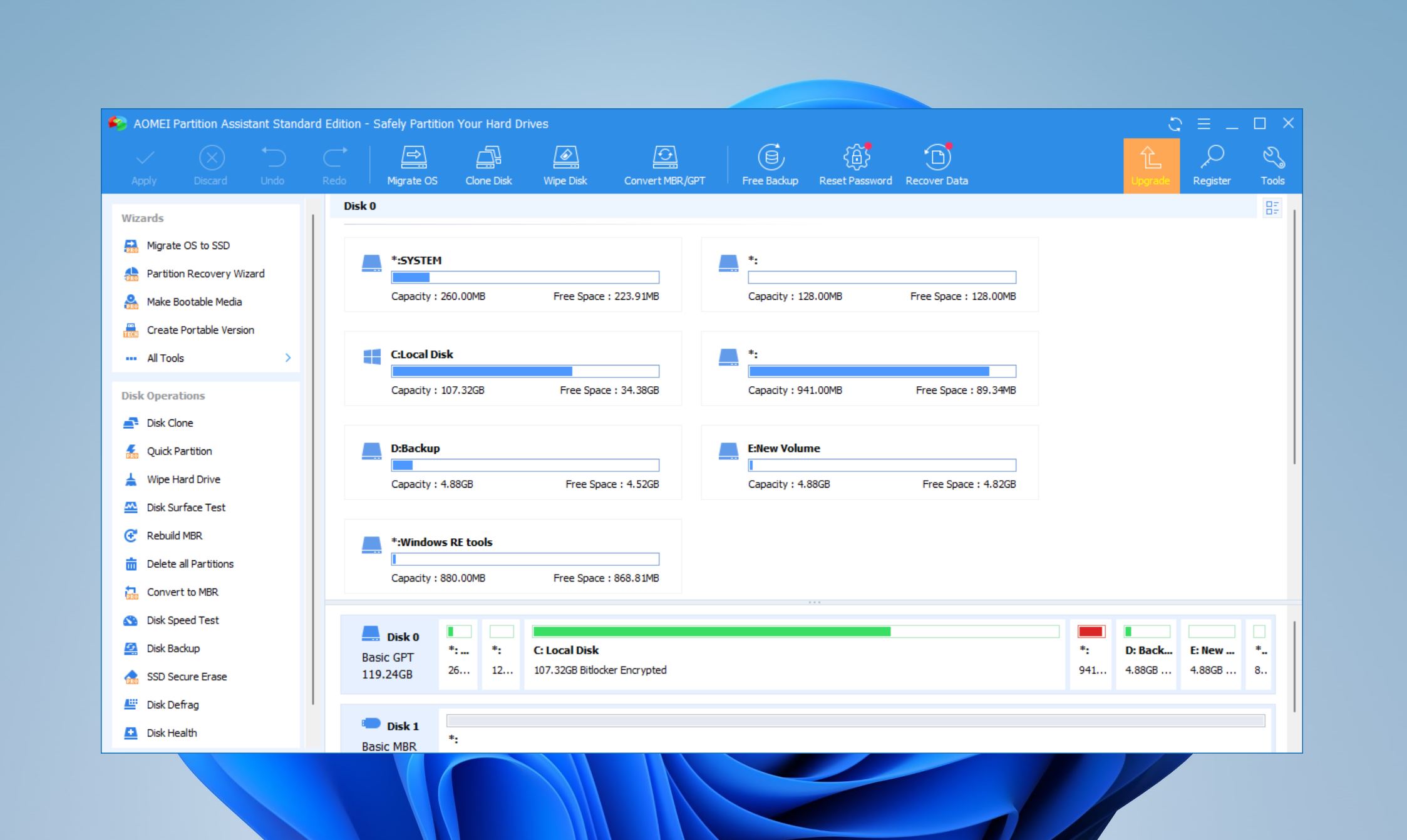
很少有工具能与AOMEI Partition Assistant的分区和磁盘管理功能相媲美。它提供了一种比Windows磁盘管理更简单和功能更强大的方式来格式化、分区和修复您的USB驱动器。使用该程序的高级版本,您还可以从USB驱动器恢复丢失的分区。
Pros
- 在单一界面中管理分区以及恢复分区的能力。AOMEI Partition Assistant的功能不仅限于修复您的USB驱动器。
- 功能丰富的免费计划。
- 您可以使用该工具重建主引导记录 (MBR)。
- 它可以集成到Windows恢复环境中,即使Windows无法启动,您也能够使用该程序。
- 免费版本的分区恢复功能有限。您可以查看可恢复的分区,但无法恢复它们。
- 高级计划价格昂贵。
- 仅在Windows上运行。
价格: 免费标准版本起价为 付费计划 $39.95。
7. ALSOFT DiskWarrior (Mac)
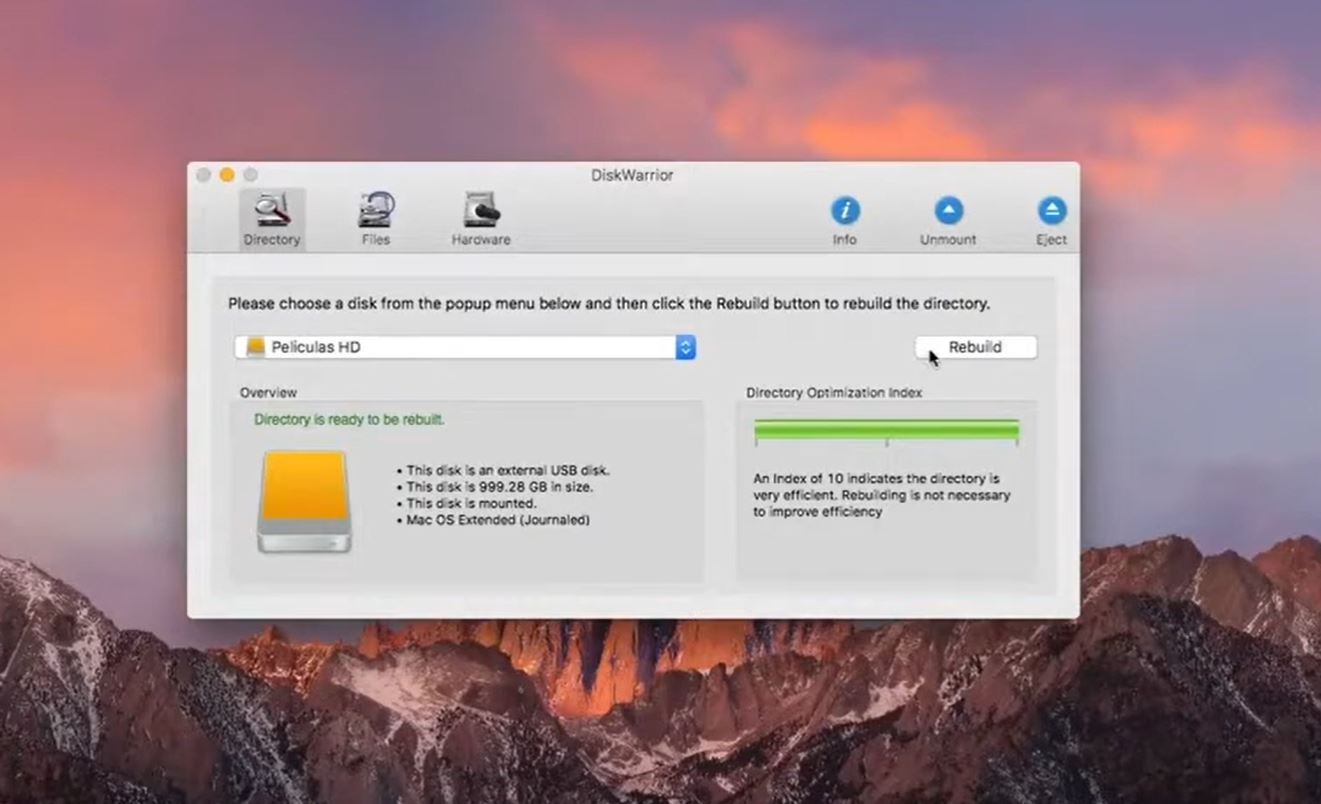
DiskWarrior 是最古老的仅适用于 Mac 的磁盘修复程序之一,是重建 USB 驱动器的目录和文件系统的绝佳选择。然而,这极大地限制了它的使用场景。如果你想从 USB 驱动器恢复已删除的文件,DiskWarrior 将无法帮助你。它仅支持格式化为 HFS+ 文件系统的磁盘。
Pros
- 直观、易于使用的界面。
- 极速修复速度。
- 修复macOS磁盘工具无法修复的损坏文件和文件系统。
- 附带闪存驱动器,能够在Mac处于恢复模式时运行DiskWarrior。
- 没有免费试用。
- 不支持任何Windows文件系统(FAT32、NTFS、exFAT)以及最新的macOS文件系统APFS。
- 不能恢复您的文件。
价格: 单个副本售价$119.5。包含DiskWarrior闪存盘。
8. DiskGenius(Windows)

如果坏扇区导致了您的USB驱动器损坏,DiskGenius是验证和修复这些坏扇区的一个不错选择。验证过程是只读的,因此您无需担心数据丢失。然而,修复过程可能会删除您的文件,因此建议您在使用DiskGenius之前创建USB驱动器的磁盘映像。
Pros
- 数据恢复和磁盘修复软件于一体。
- 功能丰富的免费版本,可用于验证和修复USB驱动器上的坏扇区。
- 支持RAW格式的USB驱动器。
- 可用于备份和恢复分区表。
- 复杂的用户界面。
- 支持不佳,没有实时聊天和电话支持。
- 不支持Mac-specific文件格式。
9. Outbyte Driver Updater (Windows)
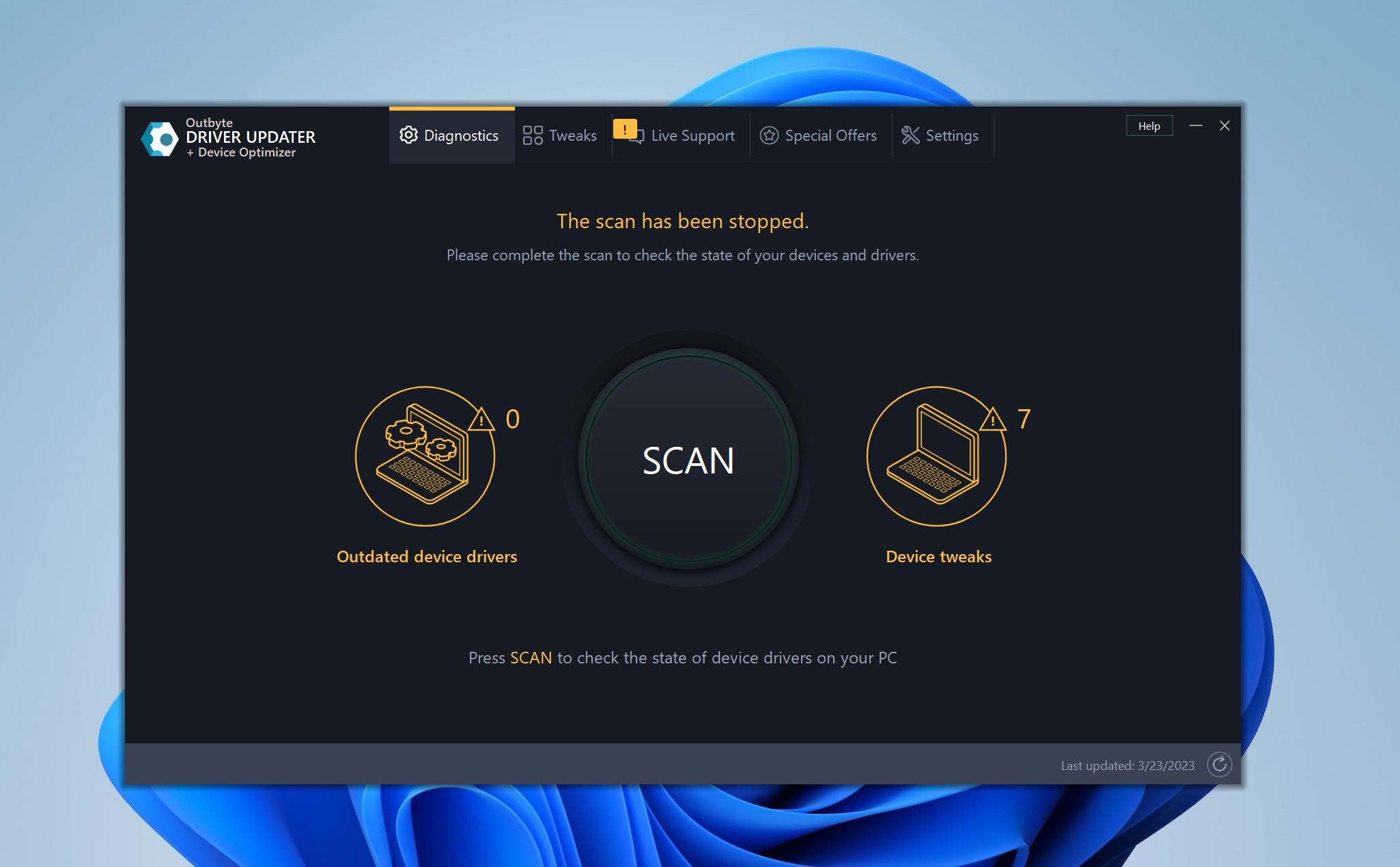
过时的驱动程序是导致您的USB驱动器可能出现故障的常见原因。Windows不能在新更新发布后立即更新所有必要的驱动程序。Outbyte Driver Updater通过扫描您的PC并检测损坏或过时的驱动程序来解决此问题。然后,您可以在Outbyte Driver Updater界面内下载并安装驱动程序。
Pros
- 免去了手动查找损坏或过时驱动程序的麻烦。
- 备份旧驱动程序以便轻松回滚。
- 包含一个电脑优化器。
- 无法修复USB的文件系统或恢复损坏的分区。
- 没有一次性购买选项。
价格: 7天免费试用。三个月订阅费用为 $29.95。
10. 诺顿杀毒软件 (Windows 和 macOS)
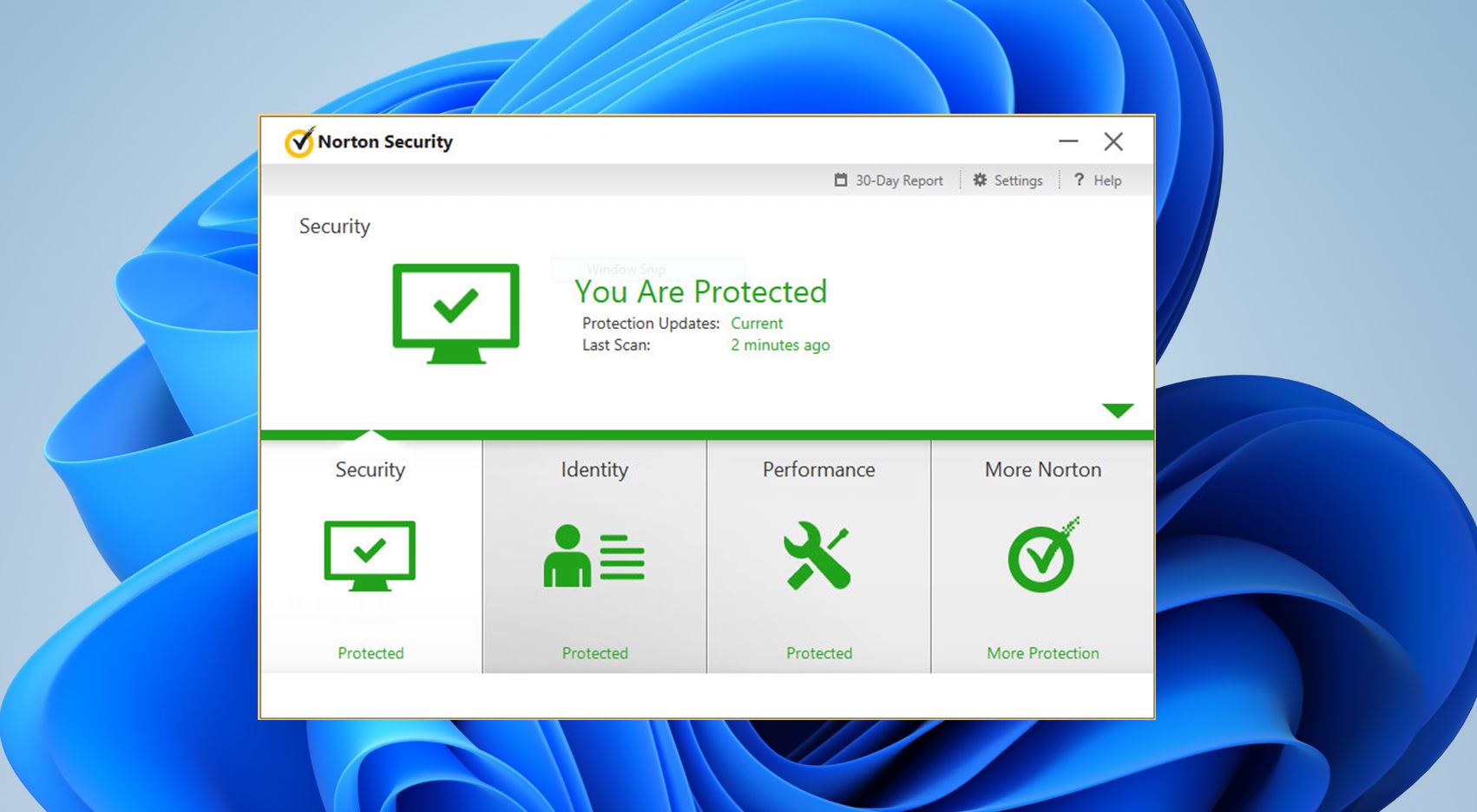
虽然您 PC 或 Mac 上的内置防病毒解决方案足够强大,但它仍不如 Norton 的防病毒套件。使用 Norton,您可以设置自动 USB 扫描,每次将 USB 驱动器连接到 PC 时,它都会扫描 USB 驱动器中的恶意软件。此外,Norton 防病毒的软件定义会定期更新,使其能够检测和删除电脑内置防病毒程序可能无法处理的最新威胁。
Pros
- 比macOS和Windows内置安全程序更好的病毒检测和删除。
- 设置定期扫描您的PC,以便在检测到威胁时立即删除。
- 高度可定制。
- 没有免费版本。只有一个有限的7天免费试用。
- 只有在您的电脑经常暴露在威胁中时才有意义。否则,内置程序就足够了。
价格: 7天免费试用。计划起价为每年$59.99。提供大幅折扣。
特定制造商的 USB 修复工具
知名的USB品牌通常都有自己的USB修复工具,如果你想修复由它们生产的U盘,这些工具通常是免费的。这些工具很可靠,如果你需要比CHKDSK或磁盘工具更强大的功能,但又不想为第三方通用USB修复程序支付高额费用,那么这些工具是一个不错的选择。
11. Transcend JetFlash 在线恢复
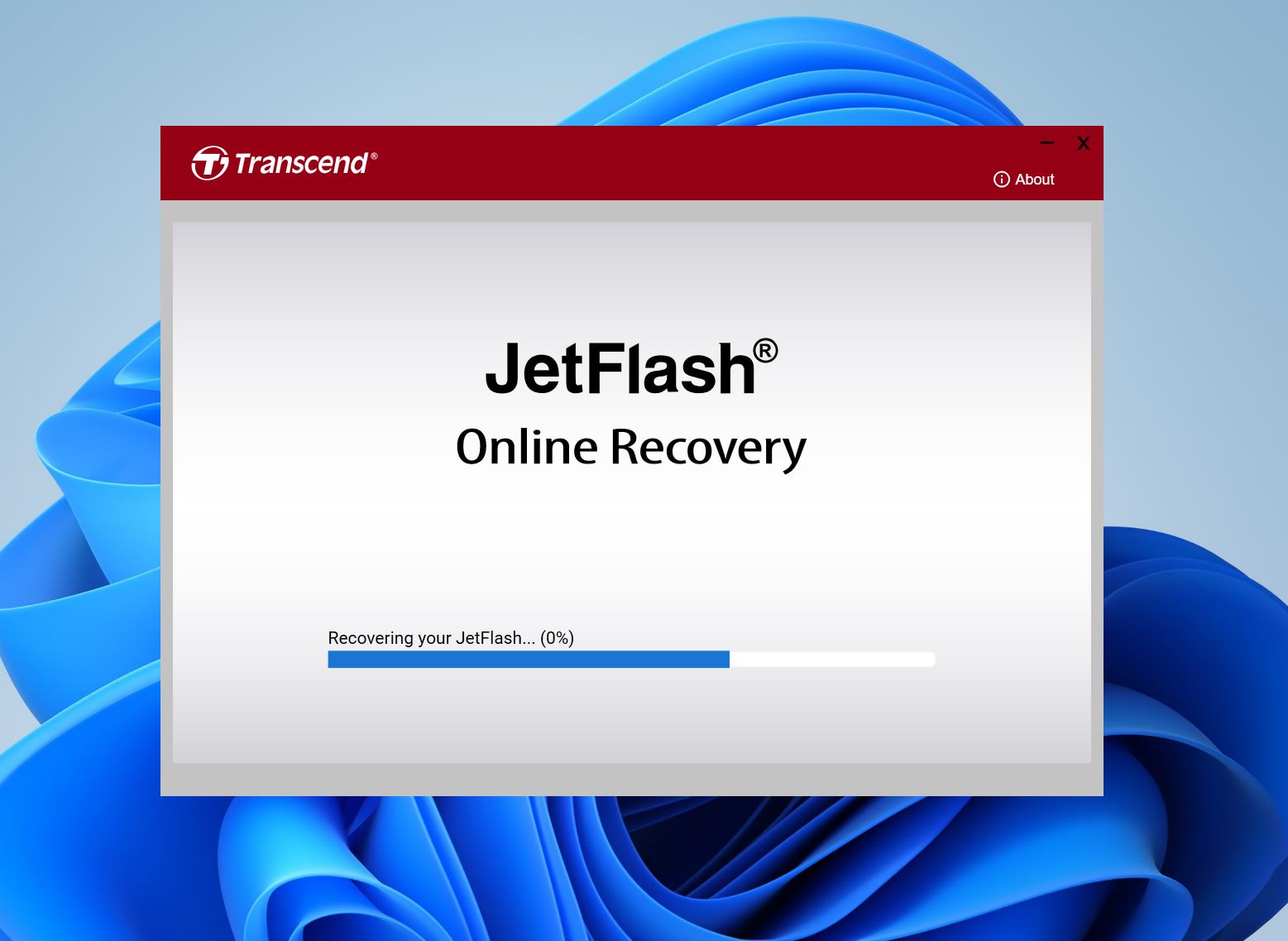
如果您的Transcend JetFlash USB驱动器无法正常工作,Transcend的JetFlash在线恢复工具可以将USB驱动器恢复到默认设置。该过程将清除驱动器上的所有现有文件,因此在使用该工具之前一定要先从创见USB驱动器恢复数据。
Pros
- 制造商认可的Transcend JetFlash USB驱动器重置工具。
- 免费使用。
- 简洁易用的用户界面。
- 清除USB驱动器上的所有现有数据。
- 仅支持16 GB及以下的JetFlash 780驱动器。
12. Kingston 格式化工具
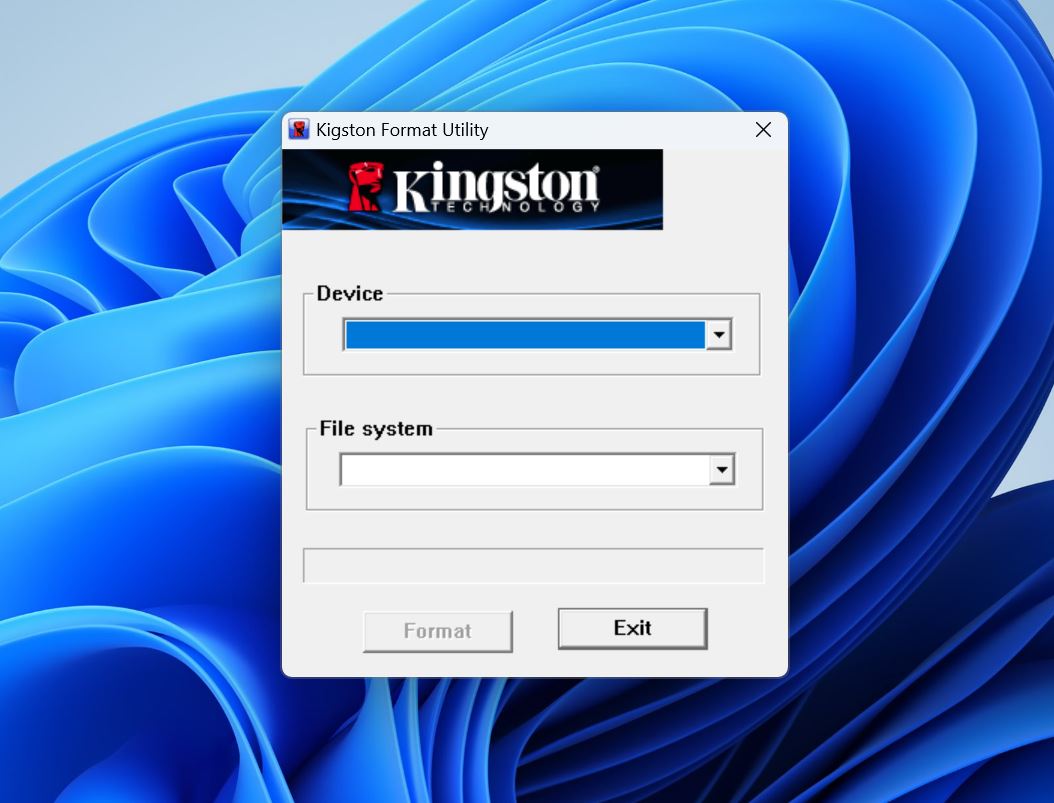
如果您拥有金士顿USB驱动器,制造商自己的格式化工具可以将驱动器恢复到出厂设置。它在执行此操作时会删除所有病毒、文件系统问题和文件本身。
Pros
- 易于使用。只需选择您的驱动器,以及您想要将其格式化到的文件系统。点击 好的 。
- 下载文件小。
- 免费使用。
- 与内置的Windows格式化工具相比,功能上没有明显差异。
- 很长时间没有更新。
13. Apacer USB修复工具
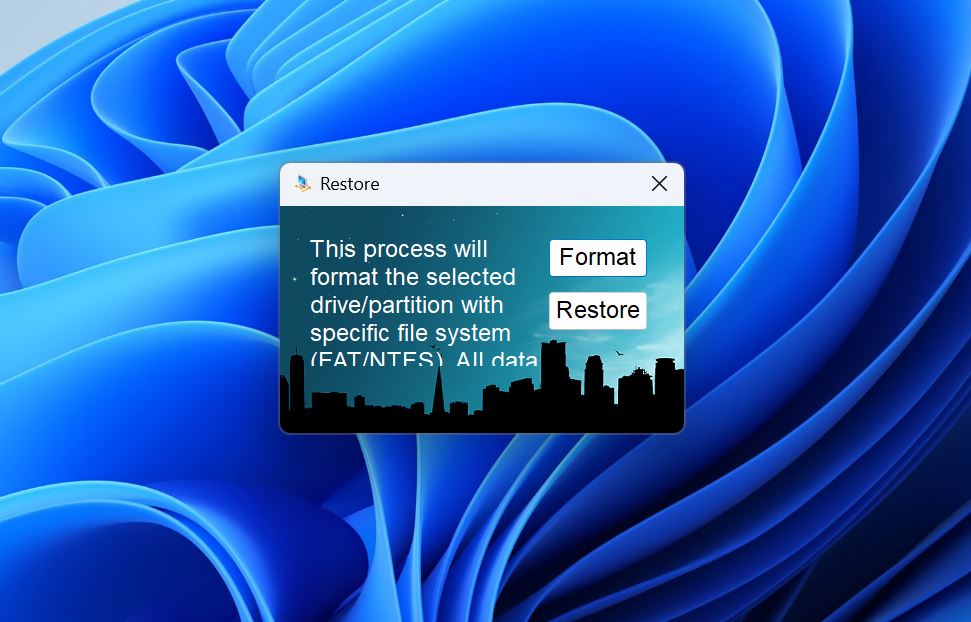
Apacer USB修复工具适用于Apacer及其他品牌的USB驱动器。您可以使用该工具格式化或“恢复”您的USB驱动器至出厂设置。两种选项都会删除您所有的数据。该工具在处理过程中会解决遇到的任何逻辑问题。
Pros
- 简单的界面,只有两个选项–格式化和还原。
- 适用于其他公司制造的 USB 驱动器。
- 免费使用。
- 没有官方文档指导如何有效使用该程序。
- 该程序看起来不专业,不能激发太多信心。
价格: 免费。
14. 希捷SeaTools
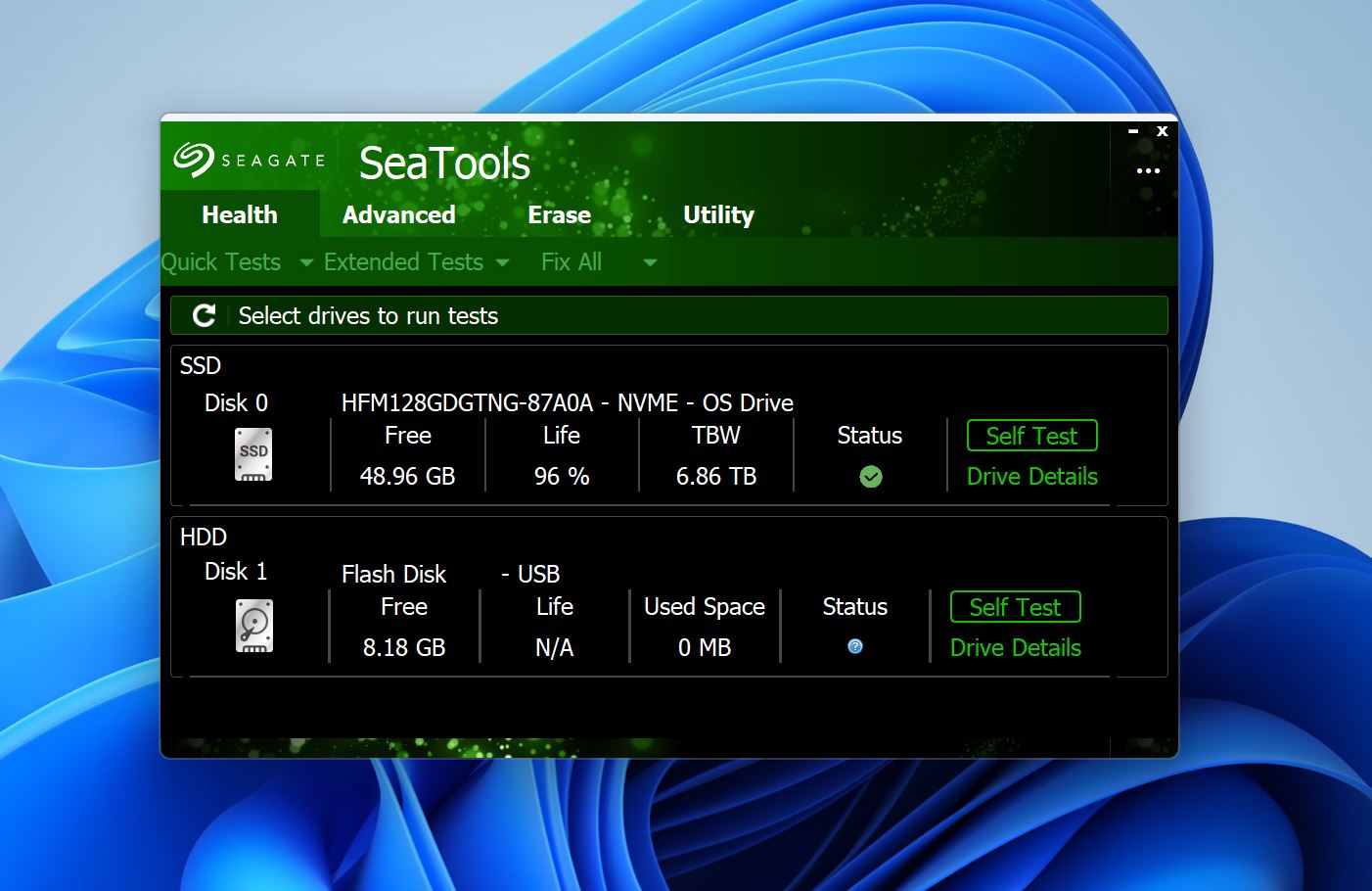
希捷的SeaTools工具是一款通常安装在PC上用于检查和修复硬盘的程序。然而,它也兼容USB驱动器,你可以用它来运行驱动器的健康检查,并解决遇到的任何问题。SeaTools可以诊断和修复你的USB驱动器上的坏块。
Pros
- 由知名品牌开发,放心使用。
- 也可用于管理和修复硬盘。
- 除修复工具外,还可作为格式化工具使用。
- 兼容非希捷硬盘。
- 用户界面复杂。
- 修复过程耗时长。
价格: 免费。
15. Silicon Power USB闪存驱动器恢复软件
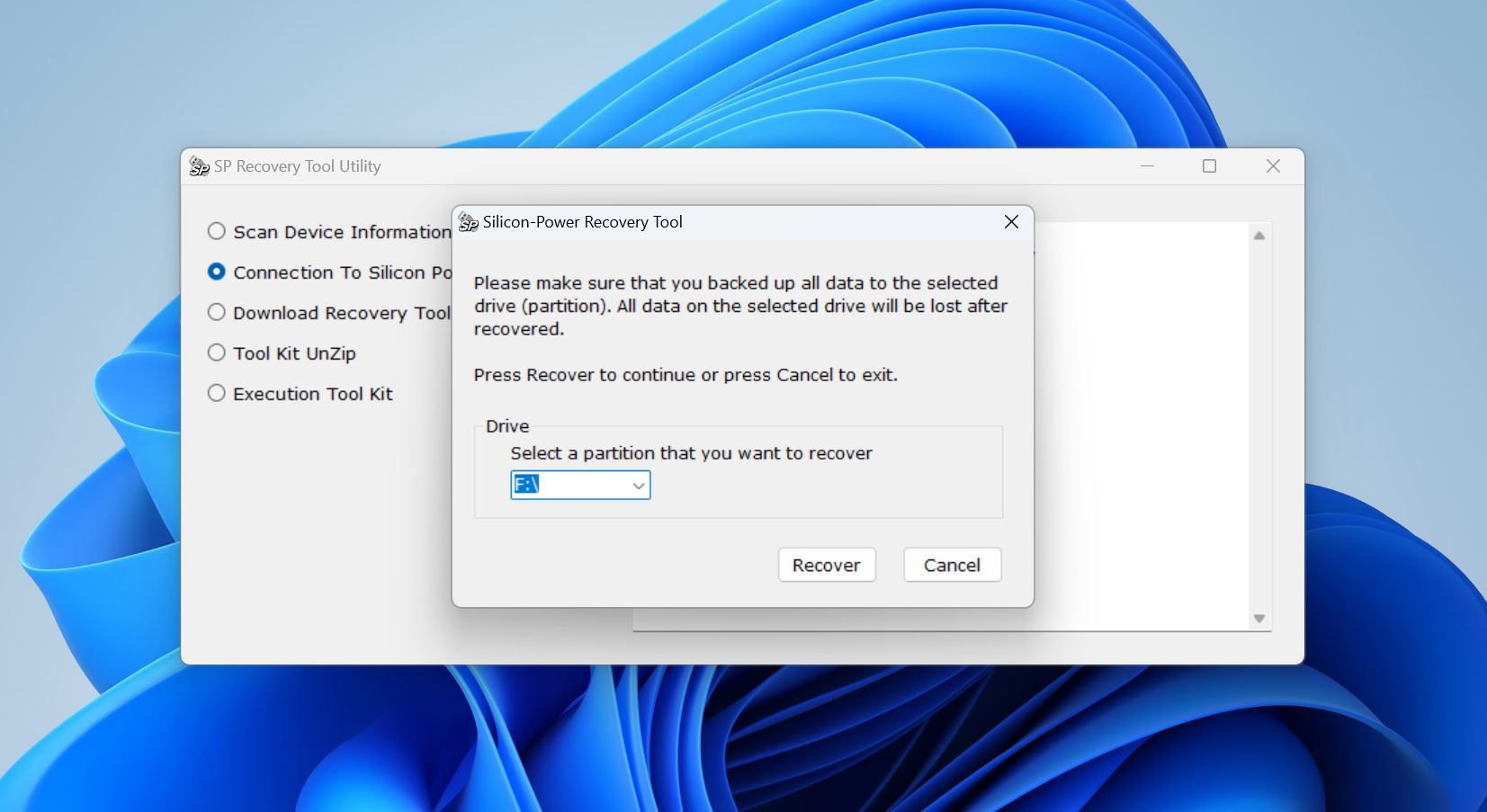
如果您的 USB 受写保护,无法格式化,或未被您的电脑识别,Silicon Power USB 闪存盘恢复软件可以帮助您修复 USB 驱动器。它支持所有闪存盘,但特别为 Silicon Power USB 驱动器设计。
Pros
- 简单易用。
- 下载包仅有 218 KB。
- 适用于所有USB驱动器。
- 自2016年以来未更新。
- 在不删除数据的情况下无法修复驱动器。
价格: 免费。




